Google Wallet facilite l'utilisation de votre compte bancaire pour payer - voici comment le configurer
 portefeuille Google, comme le dit notre propre Phil, "est né de l'idée qu'il devrait être facile de payer les choses avec votre téléphone. "Google Wallet vous facilite la tâche, en particulier lorsque votre compte bancaire est associé à il.
portefeuille Google, comme le dit notre propre Phil, "est né de l'idée qu'il devrait être facile de payer les choses avec votre téléphone. "Google Wallet vous facilite la tâche, en particulier lorsque votre compte bancaire est associé à il.
Je pense que Google Wallet agit parfois comme une carte de débit ou de crédit, du moins dans le sens où il vous permet de envoyer et recevoir de l'argent vers et depuis d'autres entreprises et particuliers. Cela agit particulièrement de cette manière si vous transférez de l'argent Solde Google Wallet, qui vous permet de faire des achats auprès de certains détaillants physiques qui acceptent Google Wallet "Tap and Pay". Un bon nombre de détaillants en ligne acceptent également Google Wallet. Tout est rendu possible avec votre compte bancaire lié à Google Wallet.
Verizon propose le Pixel 4a pour seulement 10 $ / mois sur les nouvelles lignes illimitées
Voici ce que vous devez faire pour configurer les choses.
Étape 1: Accédez au menu des hamburgers

dans le Application Google Wallet, Sélectionnez ces trois lignes horizontales à côté du logo Google Wallet (ou du "menu hamburger"). Vous devriez le voir en haut de l'écran lorsque vous ouvrez l'application Google Wallet et sur la plupart des autres écrans de l'application.
Étape 2: sélectionnez "Cartes et comptes"
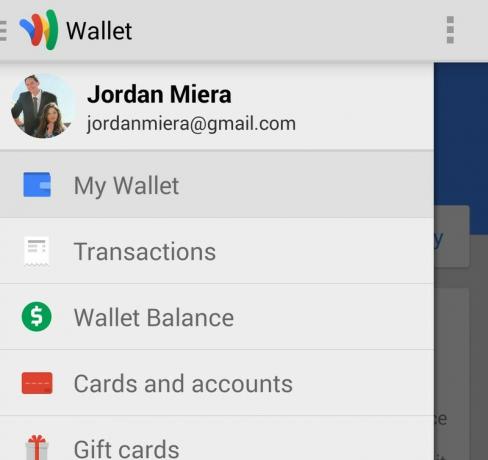
Vous devriez voir un menu comme celui-ci ensuite. Allez-y et sélectionnez «Cartes et comptes».
Étape 3: cliquez sur "Associer un compte bancaire"
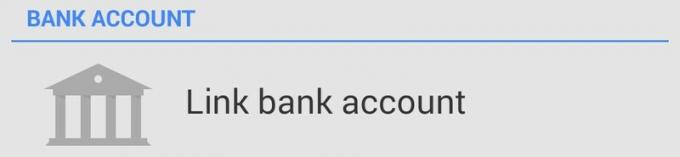
Ensuite, vous devriez voir un écran où il répertorie les cartes de crédit et de débit que vous avez associées à Google Wallet. Sous la section sur les cartes, vous verrez une option pour lier votre compte bancaire. Sélectionnez cette option.
Étape 4: Saisissez les informations du compte bancaire
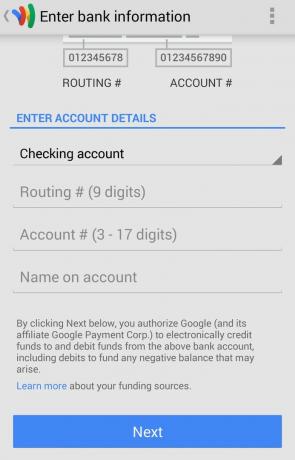
Vous pourrez désormais saisir les informations de votre compte bancaire. On vous demandera si votre compte est un compte chèque ou un compte d'épargne. Il vous sera également demandé le nom de votre compte, ainsi que les numéros de routage et de compte qui correspondent à votre compte bancaire.
Étape 5: Demander un virement test
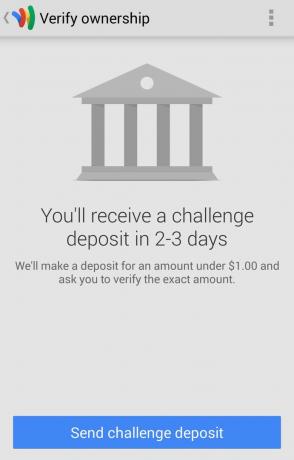
C'est là que les choses deviennent plutôt amusantes, car vous pouvez recevoir de l'argent de Google! OK, donc ce n'est pas beaucoup, mais c'est toujours plutôt cool.
Pour valider votre compte, Google effectuera un petit dépôt (de 1 USD ou moins). Quelques jours après avoir sélectionné «Envoyer un virement test», vous devriez récupérer votre argent.
Après avoir sélectionné «Envoyer le virement test», vous verrez un autre écran expliquant que Google vous enverra un e-mail une fois le virement terminé. L'écran explique également que vous devez revenir à l'application Google Wallet après avoir reçu votre dépôt pour saisir le montant que vous avez reçu de votre dépôt, ce qui termine la vérification du compte.
Étape 6: Revenez à Google Wallet
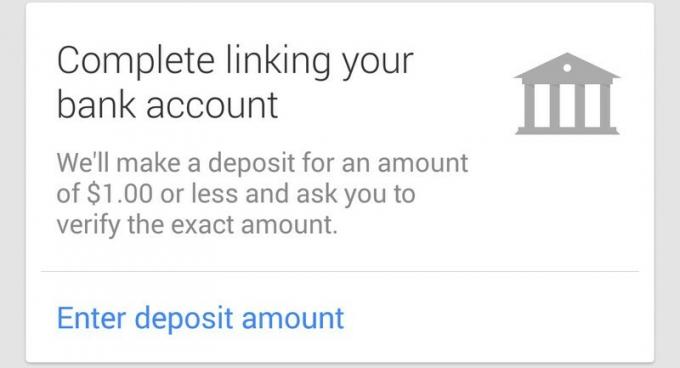
Google peut dire que le dépôt prendra 2 à 3 jours, mais il s'est déroulé le lendemain pour moi. Gardez un œil sur votre compte bancaire. Le dépôt a été effectué avant que je reçoive un e-mail de confirmation de Google.
Revenez à Google Wallet. Faites défiler un peu jusqu'à ce que vous voyiez l'option pour terminer l'association de votre compte bancaire en entrant le montant de votre dépôt.
Étape 7: Saisissez le montant du virement, sélectionnez «Vérifier»
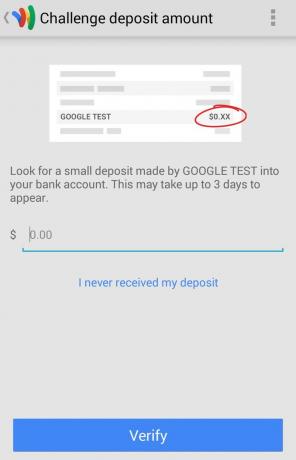
Allez-y et entrez le montant d'argent que vous avez reçu ici et sélectionnez «Vérifier».
Une fois que vous avez fait cela, vous serez redirigé vers l'écran principal de Google Wallet. Vous disposez désormais d'un compte bancaire associé à Google Wallet!

Ce sont les meilleurs écouteurs sans fil que vous pouvez acheter à tous les prix!
Les meilleurs écouteurs sans fil sont confortables, sonnent bien, ne coûtent pas trop cher et tiennent facilement dans une poche.

Tout ce que vous devez savoir sur la PS5: date de sortie, prix, etc.
Sony a officiellement confirmé qu'il fonctionnait sur la PlayStation 5. Voici tout ce que nous savons à ce sujet jusqu'à présent.

Nokia lance deux nouveaux téléphones Android One économiques de moins de 200 $.
Nokia 2.4 et Nokia 3.4 sont les derniers ajouts à la gamme de smartphones économiques de HMD Global. Comme ce sont tous les deux des appareils Android One, ils sont garantis de recevoir deux mises à jour majeures du système d'exploitation et des mises à jour de sécurité régulières pendant trois ans maximum.

Sécurisez votre maison avec ces sonnettes et serrures SmartThings.
L'une des meilleures choses à propos de SmartThings est que vous pouvez utiliser une multitude d'autres appareils tiers sur votre système, sonnettes et serrures incluses. Puisqu'ils partagent tous essentiellement le même support SmartThings, nous nous sommes concentrés sur les appareils dotés des meilleures spécifications et astuces pour justifier leur ajout à votre arsenal SmartThings.
